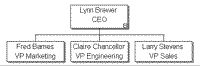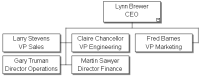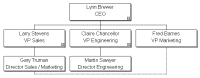Requisitos de la fuente de datos
La fuente de datos debe tener el
formato correcto para poder ser reconocida por OrgPlus.
Vea...
Campos requeridos
Las fuentes de datos deben
contener un campo Posición y un campo SubordinadoDe. OrgPlus no
puede reconstruir las relaciones jerárquicas si estos campos no están
disponibles durante el proceso de importación.
·
Campo Posición
Cada registro
debe tener un campo Posición. Generalmente, se emplea con este fin un
identificador numérico (ID) del tipo número de empleado o código
de posición. También se puede utilizar una dirección de correo electrónico.
No es recomendable utilizar el nombre del empleado, ya que los nombres pueden
no ser únicos.
·
Campo SubordinadoDe
Con objeto
de determinar las relaciones de subordinación (quién es el jefe de quién), cada
registro debe contener un campo SubordinadoDe. Este permite a OrgPlus
construir el árbol de jerarquías.
Nota: OrgPlus también permite gestionar datos
con jerarquía que no es posible procesar utilizando únicamente los campos Subordinado
de y Posición.
Creación de organigramas a partir de archivos
Es posible utilizar cualquier archivo
como fuente de datos siempre que cumpla unos requisitos mínimos.
Siga las siguientes
recomendaciones a la hora de crear un archivo que pueda ser importado:
Para preparar su texto
de manera que pueda ser importado:
1
Haga que cada línea del
archivo se corresponda con un registro del organigrama.
2
Si está importando a
partir de un archivo de texto, cada campo ha de estar separado por un
delimitador (tabulador, coma, punto y coma, espacio, etc).
· En el siguiente ejemplo, cada registro
tiene cuatro campos separados por comas. Estos cuatro campos son Posición,
Subordinado De, Nombre y Cargo. El campo Posición
se utiliza como identificador único de cada registro.
1, ,Chris Phillips,Presidente
2,1,Lynn Brewer,Directora financiera
3,1,Larry
Steven,Vicepresidente
3
Si está importando desde Excel,
no debe preocuparse por las comas. Cada campo debe ser introducido en su celda.
|
1 |
|
Chris
Philips |
Presidente |
|
2 |
1 |
Lynn Brewer |
Directora financiera |
|
3 |
1 |
Larry Stevens |
Vicepresidente |
4
Para archivos de texto,
puede encerrar cada campo entre delimitadores de texto.
Por
ejemplo, si separa los campos mediante espacios, necesitará encerrar los valores
mediante otro delimitador si los propios valores de los campos contienen
espacios. Para ello debe utilizar comillas, tal y como se muestra en el
siguiente ejemplo: "2" "1" "Lynn Brewer"
"Directora financiera".
5
Si desea usar en los
valores uno de los caracteres que esté utilizando como delimitador, deberá ir
precedido por un carácter de escape.
Por
ejemplo, si el valor de un campo contiene un signo de comillas, deberá colocar
una contrabarra (\) delante para que OrgPlus sepa que se trata de una comilla
literal y no de un delimitador de campo.
6
Cada registro debe
contener un campo Posición y un campo SubordinadoDe. De otro
modo, el asistente de importación no podrá determinar las relaciones entre los
registros.
7
Puede crear una fila de
cabecera que le indique a OrgPlus los nombres de los campos en el archivo Excel
o de texto.
Si crea
dicha fila, deberá ser la primera del archivo. En lugar de valores para los
campos, esta fila contendrá los propios nombres de éstos. Por ejemplo: nombre
del empleado, posición, subordinado de y cargo.
8
Asegúrese de que no deja
líneas en blanco en el archivo.
Inclusión
de campos avanzados de datos
La fuente de datos también puede
incluir campos avanzados de datos. Con ellos se automatiza el proceso de dar
formato a los organigramas, pudiendo usarse para identificar cajas de
ayudantes, insertar divisiones de suborganigramas, ocultar ramas o especificar
estilos de organigrama para las ramas seleccionadas. Además, los campos
avanzados de datos también pueden usarse para identificar qué filas deben ser
ignoradas durante el proceso de importación.
Para
poder utilizar los campos avanzados de datos debe incluir una fila de cabecera
en su archivo importado. Las columnas de la cabecera deberán corresponder con
cada uno de los campos avanzados de datos que usted emplee. Si está importando
de una base de datos, los campos de la tabla o vista original deberán ser
renombrados de forma que coincidan con el nombre del campo avanzado. Un archivo
de importación típico de Excel se construiría de la siguiente manera:
|
ID |
Subordinado
de |
Nombre |
Cargo |
EsAyudante |
DividirEn |
|
1 |
|
Lynn Brewer |
Director
General |
0 |
0 |
|
2 |
1 |
Larry
Stevens |
Ayudante |
1 |
0 |
|
3 |
1 |
Claire
Chancellor |
Vicepresidente |
0 |
1 |
SubordinadoDeAlter
Si un empleado depende con
regularidad de más de un supervisor, añada la columna SubordinadoDeAlter
a sus campos de datos. Al igual que el campo datos SubordinadoDe, SubordinadoAltDe
debe ser una lista de números, separados por punto y coma, y que se refieren a
los números de línea de aquellos de la lista a quien dicho empleado se
encuentre subordinado.
En el ejemplo siguiente, Gary
Truman es subordinado de tres personas: Larry Stevens (línea 2), Fred Barnes
(línea 4) y Martin Sawyer (línea 6).
|
ID |
Subordinado
de |
SubordinadoDeAlter |
Nombre |
Cargo |
|
1 |
|
|
Lynn Brewer |
Presidenta |
|
2 |
1 |
|
Larry Stevens |
Vpte. Ventas |
|
3 |
1 |
|
Claire Chancellor |
Vpte. Ingeniería |
|
4 |
1 |
|
Fred Barnes |
Vpte. Marketing |
|
5 |
2 |
4;6 |
Gary Truman |
Dir. Ventas/Marketing |
|
6 |
3 |
|
Martin Sawyer |
Dir. Ingeniería |
Aquí, Gary Truman aparecerá varias
veces en el organigrama resultante, como subordinado de las tres personas
enumeradas bajo SubordinadoDe y SubordinadoDeAlter. En cada instancia, se
indicarán las otras relaciones de subordinación de Gary.
La opción SubordinadoDeAlter es
ligeramente diferente a la de SubordinadoAuxDe. Consulte SubordinadoAuxDe para obtener más
información sobre ese campo de datos.
EsAyudante
Si incluye el campo EsAyudante
en un archivo de importación, OrgPlus puede dar formato de manera automática a
los ayudantes de su organigrama. Si coloca el campo EsAyudante al valor 1
para un registro determinado, su caja correspondiente se convertirá en una
caja de ayudante.
Por ejemplo, si el campo EsAyudante
para Corinne Speer se sitúa a 1 en el archivo de importación, el
organigrama resultante adquiere el siguiente formato:
Nota: puede especificar un estilo de rama de
ayudante en la columna EsAyudante (consulte la tabla de la sección EstiloDeRama
más abajo).
DividirEn
Si incluye el campo DividirEn
en un archivo de importación, OrgPlus puede insertar automáticamente una
división de suborganigrama en el registro correspondiente.
· Si DividirEn está a 0 no se inserta una división.
· Si DividirEn está a 1 se inserta una división.
·
Si DividirEn contiene una
cadena de texto (p.ej., Marketing), se inserta una
división y el suborganigrama resultante adquiere el nombre de dicha cadena.
ReplegarAt
Si incluye el campo ReplegarEn
en un archivo de importación, OrgPlus replegará o desplegará automáticamente la
rama asociada a esa caja. Si ReplegarEn está a 1, la rama se
replegará.
EstiloDeRama
Si utiliza el campo avanzado de
datos Estilo de rama se aplicará el estilo de rama que determine a todos
los subordinados del registro seleccionado. Por defecto, los organigramas
generados mediante el asistente de importación seleccionan estilos que
minimizan el número total de páginas y optimizan la distribución de cajas en
cada página. Puede cambiar el estilo de rama por defecto si hace clic en la pestaña
Inicio y selecciona Optimizar estilos de rama.
Estos son los estilos de ramas
disponibles, con sus correspondientes códigos:
|
Estilo |
Nombre |
Estilo |
Nombre |
|
|
TreeStyle |
|
ListStyle |
|
|
TreeLeftStyle |
|
LeftListStyle |
|
|
TreeRightStyle |
|
BoxListStyle |
|
|
TreeStaggerStyle |
|
BoxListLeftStyle |
|
|
TreeStaggerLeftStyle |
|
BoxListRightStyle |
|
|
TreeStaggerRightStyle |
|
SuperiorBoxListStyle |
|
|
TwoColumnStyle |
|
Assistant1Style |
|
|
TwoColumnTreeStyle |
|
Assistant2Style |
|
|
FourColumnStyle |
|
Assistant3Style |
|
|
FourColumnTreeStyle |
|
Assistant4Style |
|
|
OneColumnStyle |
|
Assistant5Style |
|
|
OneColumnLeftStyle |
|
Assistant6Style |
|
|
OneColumnCenterStyle |
|
Assistant7Style |
|
|
OneColumnLeftCenterStyle |
|
Assistant8Style |
|
|
OneColumnEdgeLeft |
|
OneColumnEdgeRight |
|
|
MultiColumnLine |
|
CoManagerStyle |
|
|
MultiColumnPair |
|
|
Secuencia
El campo Secuencia le
permite controlar el orden en que se muestran las cajas subordinadas por debajo
de un gerente. La secuencia seguida va de izquierda a derecha y después de
arriba abajo.
Por
ejemplo al importar los datos siguientes...
|
ID |
Subordinado
de |
Nombre |
Cargo |
Secuencia |
|
1 |
|
Lynn Brewer |
Director
General |
0 |
|
2 |
1 |
Larry Stevens |
Vpte.
Ventas |
3 |
|
3 |
1 |
Claire
Chancellor |
Vpte.
Ingeniería |
2 |
|
4 |
1 |
Fred Barnes |
Vpte.
Marketing |
1 |
... se
crearía el siguiente organigrama:
Observe cómo Larry Stevens, a
quien se le ha asignado el número de secuencia 3, es el tercero por la
izquierda.
El campo Secuencia también
puede usarse para establecer una secuencia a lo largo de varias filas y
columnas para los subordinados de un gerente. Para ello, introduzca en cada
registro el número de fila y de secuencia separados por dos puntos.
Por
ejemplo al importar los datos siguientes...
|
ID |
Subordinado
de |
Nombre |
Cargo |
|
|
1 |
|
Lynn Brewer |
Director
General |
0 |
|
2 |
1 |
Larry
Stevens |
Vpte.
Ventas |
1:1 |
|
3 |
1 |
Claire
Chancellor |
Vpte. Ingeniería |
1:2 |
|
4 |
1 |
Fred Barnes |
Vpte.
Marketing |
1:3 |
|
5 |
1 |
Gary Truman |
Director
Operaciones |
2:1 |
|
6 |
1 |
Martin
Sawyer |
Director
Finanzas |
2:2 |
...se crearía el siguiente
organigrama:
Excluir
El campo Excluir le
permite determinar cómo será tratada cada caja del organigrama en lo que
respecta a los cálculos.
· Al fijar Excluir a 0 la caja se incluye en todos
los recuentos y cálculos.
· Al fijar Excluir a 1 la caja se excluye de todos
los recuentos y cálculos.
· Al fijar Excluir a 2 la caja se excluye de todos
los recuentos.
· Al fijar Excluir a 3 la caja se excluye de todos
los cálculos.
Formato
El campo Formato le
permite especificar el formato de cualquier caja. El ejemplo inferior contiene una
pequeña muestra de las opciones disponibles. Visite el Centro Documental de
OrgPlus en xxx para más información acerca del campo avanzado de datos
Formato.
|
ID |
Subordinado
de |
Nombre |
Cargo |
Formato |
|
1 |
|
Lynn Brewer |
Director General |
mostrar_campos=”Nombre,
Cargo”, fuente=”Verdana,12, azul” |
|
2 |
1 |
Larry Stevens |
Vpte. Ventas |
Marketing
mostrar_campos =”Nombre,”, fuente=”Verdana, 9”, caja=” rectánguloromo” |
|
3 |
1 |
Claire Chancellor |
Vpte. Ingeniería |
Marketing mostrar_campos
=”Nombre,”, fuente=”Verdana, 9”, caja=” rectánguloromo” |
|
4 |
1 |
Fred Barnes |
Vpte. Marketing |
Marketing
mostrar_campos =”Nombre,”, fuente=”Verdana, 9”, caja=” rectánguloromo” |
Especial
El campo Especial le permite
especificar parámetros de formato de organigramas tales como el título y el
color de fondo. Visite el Centro Documental de OrgPlus en http://www.orgplus-es.com/support/
para más información acerca del campo avanzado de datos Especial.
|
ID |
Subordinado
de |
Nombre |
Cargo |
Especial |
Formato |
|
|
|
|
|
título=”Mi empresa” |
fuente= ”Verdana, 24” |
|
|
|
|
|
relleno_organigrama=”rellenosólido, verde” |
|
|
1 |
|
Lynn Brewer |
Director General |
|
|
|
2 |
1 |
Larry Stevens |
Vpte. Ventas |
|
|
|
3 |
1 |
Claire Chancellor |
Vpte. Ingeniería |
|
|
El campo Especial también
puede utilizarse para ignorar cualquier fila de la fuente de importación de datos.
Por ejemplo, como se muestra a continuación, un archivo Excel que contiene una
fila de sumario.
|
ID |
Subordinado
de |
Nombre |
Cargo |
Salario |
Especial |
|
1 |
|
Lynn Brewer |
Director General |
125.000 |
|
|
2 |
1 |
Larry Stevens |
Vpte. Ventas |
75.000 |
|
|
3 |
1 |
Claire Chancellor |
Vpte. Ingeniería |
100.000 |
|
|
|
|
|
Total |
300.000 |
Ignorar |
SubordinadoAuxDe
El campo SubordinadoAuxDe
le permite especificar una o más relaciones auxiliares dentro de su
organigrama.
Si importáramos los siguientes
datos:
|
ID |
Subordinado
de |
SubordinadoAuxDe |
Nombre |
Cargo |
|
1 |
|
|
Lynn Brewer |
Director General |
|
2 |
1 |
|
Larry Stevens |
Vpte. Ventas |
|
3 |
1 |
|
Claire Chancellor |
Vpte. Ingeniería |
|
4 |
1 |
|
Fred Barnes |
Vpte. Marketing |
|
5 |
2 |
4 |
Gary Truman |
Director Ventas/Marketing |
|
6 |
3 |
|
Martin Sawyer |
Director Ingenier? |
Obtendríamos el siguiente organigrama:
Nota: puede especificar un estilo de rama de
ayudante en la columna EsAyudante (consulte la tabla de la sección EstiloDeRama
más abajo).
Formato de líneas auxiliares
Podrá definir la apariencia de
las líneas auxiliares antes de la importación, al añadir reglas de formato al
campo SubordinadoAuxDe.
Puede definir los siguientes
atributos de línea:
·
Etiqueta: El
contenido etiquetado aparecerá entrecomillado ("10%").
·
Estilo de línea: Defina el estilo de las líneas auxiliares al incluir la palabra continua,
discontinua o punteada.
·
Grosor: Defina
el grosor de la línea al incluir un valor numérico que representa el grosor de
punto (0,5, por ejemplo).
·
Color: Defina
el color de una línea al incluir un valor hexadecimal de seis dígitos
(#FFFFFF).
·
Propiedades:
Defina las propiedades de línea al incluir una de las siguientes palabras:
·
alrededor creará una línea que se mueva rodeando a las otras cajas del
organigrama.
·
debajo creará una línea que discurra bajo las otras cajas del organigrama.
- Estilo: Defina el estilo de la línea (si es una flecha, y en ese caso, cómo
aparecerá dicha flecha) al incluir una de las siguientes palabras:
·
ninguna crea una línea normal.
·
comenzar colocará la punta de una flecha al
comienzo de la línea.
·
finalizar colocará la punta de una flecha al final
de la línea.
·
ambos colocará la punta de una flecha en cada
extremo de la línea.
Las cadenas de reglas de formato
se colocan entre paréntesis, siguiendo al numeral que representa la relación
SubordinadoAuxDe. En este ejemplo, la relación de subordinación auxiliar de
Gary Truman se representará por una punteada de color blanco y 0,25 puntos, que
rodeará el organigrama y lleva la etiqueta "40%"., la relación de
subordinación auxiliar de Gary Truman se representará por una punteada de color
blanco y 0,25 puntos, que rodeará el organigrama y lleva la etiqueta
"40%".
|
ID |
SubordinadoDe |
SubordinadoAuxDe |
Nombre |
Cargo |
|
1 |
|
|
Lynn Brewer |
Director General |
|
2 |
1 |
|
Larry Stevens |
Vpte. Ventas |
|
3 |
1 |
|
Claire Chancellor |
Vpte. Ingeniería |
|
4 |
1 |
|
Fred Barnes |
Vpte. Marketing |
|
5 |
2 |
4 ("40%", punteada, 0,25, #FFFFFF, alrededor, ambas) |
Gary Truman |
Director Ventas/Marketing |
|
6 |
3 |
|
Martin Sawyer |
Director Ingeniero |
Cada regla de formato definida se
transmite a reglas sin formato en las relaciones SubordinadoAuxTo
subsiguientes. Por ejemplo, en este ejemplo, todas las reglas de formato
aplicadas a la línea auxiliar de subordinación de Gary Truman se aplican a
Martin Sawyers, excepto para la etiqueta; en lugar de eso, la línea de Martin
Sawyer lleva la etiqueta "30%"., todas las reglas de formato
aplicadas a la línea auxiliar de subordinación de Gary Truman se aplican a
Martin Sawyers, excepto para la etiqueta; en lugar de eso, la línea de Martin
Sawyer lleva la etiqueta "30%".
|
ID |
SubordinadoDe |
SubordinadoAuxDe |
Nombre |
Cargo |
|
1 |
|
|
Lynn Brewer |
Director General |
|
2 |
1 |
|
Larry Stevens |
Vpte. Ventas |
|
3 |
1 |
|
Claire Chancellor |
Vpte. Ingeniería |
|
4 |
1 |
|
Fred Barnes |
Vpte. Marketing |
|
5 |
2 |
4 ("40%", punteada, 0,25, #FFFFFF, alrededor, ambas) |
Gary Truman |
Director Ventas/Marketing |
|
6 |
3 |
3 ('30%'); |
Martin Sawyer |
Director Ingeniero |
Nota: Si las líneas auxiliares se superponen, la
línea conectora se mostrará de forma discontinua.
Formato de líneas SubordinadoDe
El campo FormatoSubordinadoDe
le permite definir los atributos de las líneas SubordinadoDe que conectan a los
gerentes y a sus subordinados. En el siguiente organigrama de ejemplo, la línea
que conecta a Lynn Brewer a su subordinado, Larry Stevens, se indica en el
campo FormatoSubordinadoDe.
|
ID |
SubordinadoDe |
Nombre |
Cargo |
FormatoSubordinadoDe |
|
1 |
|
Lynn Brewer |
Director General |
|
|
2 |
1 |
Larry Stevens |
Vpte. Ventas |
“75%”, continua, 0,5,#000000 |
|
3 |
1 |
Claire Chancellor |
Vpte. Ingeniería |
|
|
4 |
1 |
Fred Barnes |
Vpte. Marketing |
|
Los atributos y reglas
formateados son similares a aquellos que se describen en Formato de líneas
auxiliares más arriba, con unas pocas diferencias.
Para relaciones subordinadas,
puede definir los siguientes atributos de línea de conexión:
·
Etiqueta: Elk
contenido del etiquetado aparecerá entrecomillado ("10%").
·
Estilo de línea: Defina el estilo de las líneas auxiliares al incluir la palabra continua,
discontinua o punteada.
·
Grosor: Defina
el grosor de la línea al incluir un valor numérico que representa el grosor de
punto (0,5, por ejemplo).
·
Color: Defina
el color de una línea al incluir un valor hexadecimal de seis dígitos (#FFFFFF,
por ejemplo).
Las cadenas de reglas de formato
se encuentran separadas por comas. En el ejemplo de más arriba, la línea que
conecta a Larry Stevens con su gerente, Lynn Brewer, estará representada por
una línea continua de color negro y 0,5 puntos, que rodeará el organigrama y
llevará la etiqueta "75%".
En el ejemplo citado más arriba,
como las subordinaciones subsiguientes de Lynn Brewer en la tabla (Claire Chancellor
y Fred Barnes) no tienen especificación de formato, se aplicará el formato de
Larry Stevens a sus líneas de conexión. Puede dar formato a uno o más atributos
de línea para aquellas subordinaciones subsiguientes al añadir el nuevo
atributo o los nuevos atributos al campo FormatoSubordinadoDe. Por ejemplo, en
esta tabla, a las demás subordinaciones de Lynn Brewer se les ha aplicado
etiquetas diferentes, pero todos los demás atributos se definen igual que en el
campo FormatoSubordinadoDe de Larry Stevens., a las demás subordinaciones de
Lynn Brewer se les ha aplicado etiquetas diferentes, pero todos los demás
atributos se definen igual que en el campo FormatoSubordinadoDe de Larry
Stevens.
|
ID |
SubordinadoDe |
Nombre |
Cargo |
FormatoSubordinadoDe |
|
1 |
|
Lynn Brewer |
Director General |
|
|
2 |
1 |
Larry Stevens |
Vpte. Ventas |
“75%”, continua, 0,5,#000000 |
|
3 |
1 |
Claire Chancellor |
Vpte. Ingeniería |
"100%" |
|
4 |
1 |
Fred Barnes |
Vpte. Marketing |
"100%" |